2. Accés a Google Drive. Característiques generals
Per accedir a Google Drive, hem d’entrar a la pàgina http://drive.google.com. Un cop que estiguem en aquest espai, ens hem d’autenticar amb el nostre compte de Google mitjançant el nom d’usuari o usuària i una contrasenya, tal com hem vist en la unitat 1.
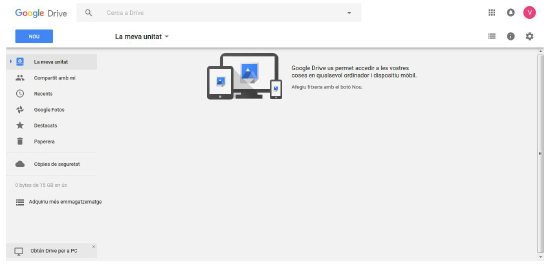
Figura 1: Finestra principal de Drive.
A Google Drive, hi podem fer principalment les tasques següents:
- Crear i administrar arxius de Google Docs: La interfície de Google Drive se sincronitza amb Google Docs. Gràcies a això, podem crear documents, fulls de càlcul, presentacions i formularis.
- Cercar arxius: Ens ofereix un cercador a la part superior de la finestra en què podem cercar en el nostre Drive els arxius per nom.
- Administrar els nostres arxius: Podem moure o eliminar els arxius que tenim a Drive en qualsevol moment. Es poden crear carpetes per organitzar millor els nostres arxius.
- Pujar i descarregar arxius: Des del nostre explorador web, podem arrossegar arxius a la finestra de Drive o bé prémer un botó per seleccionar-los. Els arxius seleccionats són pujats a Drive i es poden descarregar i/o compartir.
- En la finestra inicial mostrada a la figura, podem veure les principals opcions que ens ofereix Drive, tant per crear arxius de Docs (documents, fulls de càlcul, presentacions i formularis) com per pujar qualsevol altre tipus d’arxiu. Durant aquest curs ens centrarem en les funcionalitats de Drive i deixarem les eines ofimàtiques de Google Docs per a més endavant.

Figura 2: Part superior de la finestra de Drive.
A la part superior tenim diverses opcions:
- Cercador: A l’interior apareix el text «Cerca a Drive». Ens serveix per fer cerques en tots els nostres continguts.
- Botó «Nou»: Permet carregar fitxers per desar-los a Drive, i crear carpetes i arxius de Google Docs.
- Pestanya «La meva unitat»: Hi podem crear carpetes, penjar fitxers i crear documents de Google Docs.
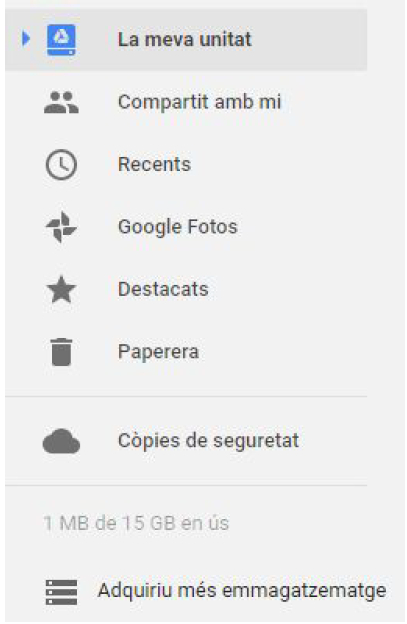
Figura 3: Columna esquerra de la finestra de Drive.
A la part esquerra de la finestra hi podem veure diferents pestanyes:
La meva unitat
Si premem aquest enllaç, tornam a la finestra inicial de Drive. Mostra els arxius emmagatzemats, les carpetes i els menús principals.
Compartit amb mi
Mostra els arxius compartits amb nosaltres.
Recents
Mostra els arxius per ordre de més recents (part superior esquerra) a menys recents (part inferior dreta). Els arxius estan dividits per dies, de manera que és més simple trobar-los. Aquesta opció és molt útil per localitzar ràpidament els arxius que hem modificat fa poc o en els quals estam treballant.
Google Fotos
Mostra les fotografies emmagatzemades.
Destacats
Mostra els arxius que hem marcat com a destacats.
Paperera
S’hi desen els arxius eliminats, abans de ser eliminats del tot de Drive.
Còpies de seguretat
Mostra les còpies de seguretat fetes dins Google Drive.
Missatge «X de 15 GB»
Ens indica quant d’espai ens queda a Drive; X és l’espai que actualment estam ocupant. Convé no arribar a 15 GB, perquè podem tenir problemes d’espai.
Adquiriu més emmagatzematge
Podeu pagar mensualment a Google per tenir més espai. No és necessari per dur a terme aquest curs.
A continuació, explicarem com crear carpetes i pujar arxius a Drive.